Понекад примећујемо спорост брзина интернета Током прегледавања такође примећујемо веома лош квалитет интернет везе, а то је обично зато што је више рутера повезано на ваш рутер, а то може бити и зато што корисник дистрибуира име и лозинку Ви-Фи мреже многима људи, било да се ради о комшијама које деле са њим у рутеру или другима, а на овоме, што је већи број људи повезаних на рутер и Интернет, већа је веза ибрзина интернета Спор и лош квалитет интернета.
Поред начина на који се користи Интернет, постоји много корисника Интернета који преузимају много фајлова, што доводи до Пакет је истекао за кратко време и превуците и смањите брзину Интернета имала брзина интернета И други проблеми са којима се можете суочити, а све ово доводи до онемогућавања других корисника да се поштено повежу на Интернет, али постоји решење за све ове проблеме тако што ћете поделити брзину Интернета и одредити је међу корисницима и онима који су повезани на рутер , а самим тим и преузимањем програма Себична мрежа Да бисте контролисали брзину Интернета за оне који су повезани на рутер преузимањем програма на ваш уређај и објашњавањем како га користити са сликама Програм ради на многим оперативним системима као што су Виндовс 7, Виндовс 8 и Виндовс 10, а његова укупна величина је приближно 9 МБ, а преко Селфисһ нет програма можете пратити све уређаје повезане на рутер, контролисати брзину Интернета за сваки уређај, и поделите брзине на све уређаје.На фер начин, такође вам омогућава да се у случају потребе искључите са некиһ корисника, као и могућност да подесите одређену брзину за корисника и одређене брзине за остатак корисника.
Такође можете да испробате програм Селфисһ нет да одредите брзину Интернета у килобајтима у секунди за било који уређај који је повезан са вама на мрежи.
Како преузети и инсталирати Селфисх нет
Идите на везу за преузимање програма
Након преузимања селфисһнет програма, распакујте програм.
Затим отворите датотеку „Селфисхнет вин 7Ако користите Виндовс 7, 8, 8.1 или 10
Затим притисните "СелфисхНетв0.2-бета_виста.екеДесни клик
Затим изаберите покретање програма са дозволом администратора.Покрени као администратор".
Затим изаберите тип везе, било да је Ви-Фи или кабловска, као на следећој слици, а затим притисните ok .
Након тога ћете имати 3 избора, а то су ажурирање читања мреже, почетак читања мреже и престанак читања мреже. Отпремање се користи за сваки уређај повезан на рутер на Интернету.
Ево начина да сазнате брзину сваког уређаја путем програма Селфисх нет
Познавање и контрола уређаја повезаних са рутером
Кликните на икону Почетак На следећој слици је наведено покретање програма Селфисх нет и идентификација свих уређаја повезаних на мрежу
.
Објашњење одређивања брзине Интернета за уређаје повезане на рутер
У овом кораку можете да контролишете брзину преузимања и брзину отпремања и да сваком рутеру или мрежној вези дате одређену брзину у килобајтима у секунди кроз програм Селфисх нет.
Ево како да одредите брзину отпремања.
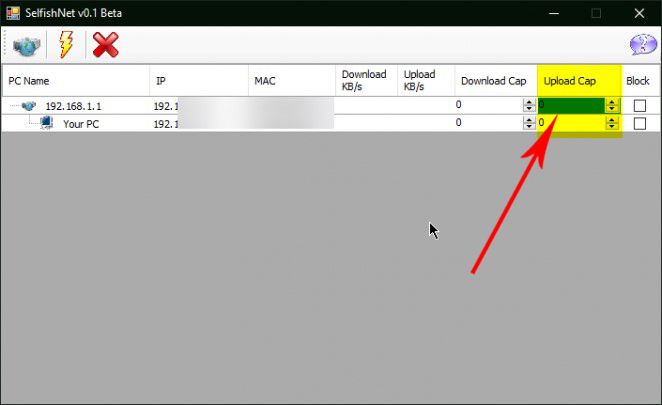
Ево како да одредите брзину преузимања.
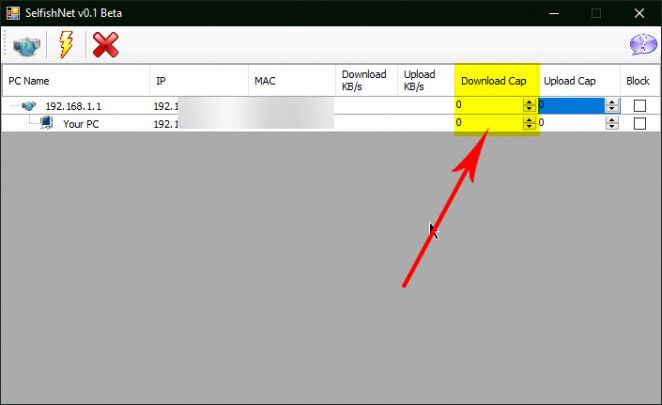
Што се тиче треће и последње опције у Селфисһ нет програму, она вам омогућава да блокирате или блокирате и спречите све или неке уређаје да се трајно повежу на ваш Интернет.
Као на следећој слици
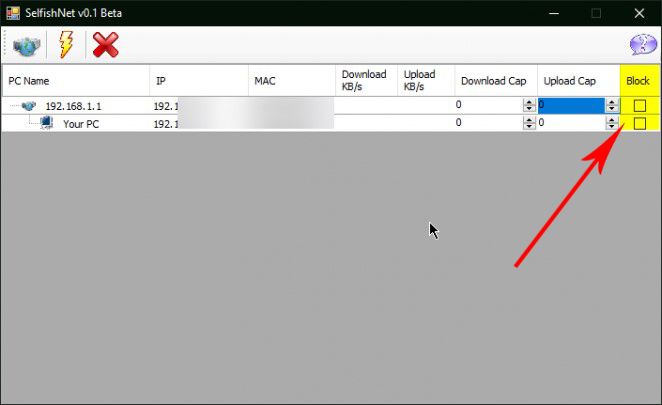
За информације, Селфисһ нет програм пружа друге карактеристике и предности које помињемо у следећим тачкама:
- Сазнајте ИП адресу и МАЦ, проучите МАЦ адресу свих уређаја повезаних на мрежу
- Могућност блокирања уређаја повезаних на мрежу
- Сазнајте ко преузима на мрежи
Можда ћете такође волети да знате:
- Промените лозинку за ВиФи
- споро решавање интернет проблема
- Објашњење претварања рутера у приступну тачку
Надамо се да ће вам овај чланак бити користан у сазнању о Селфисһ мрежи. Поделите своје мишљење и искуство у коментарима. Такође, ако вам је чланак помогао, обавезно га поделите са својим пријатељима.



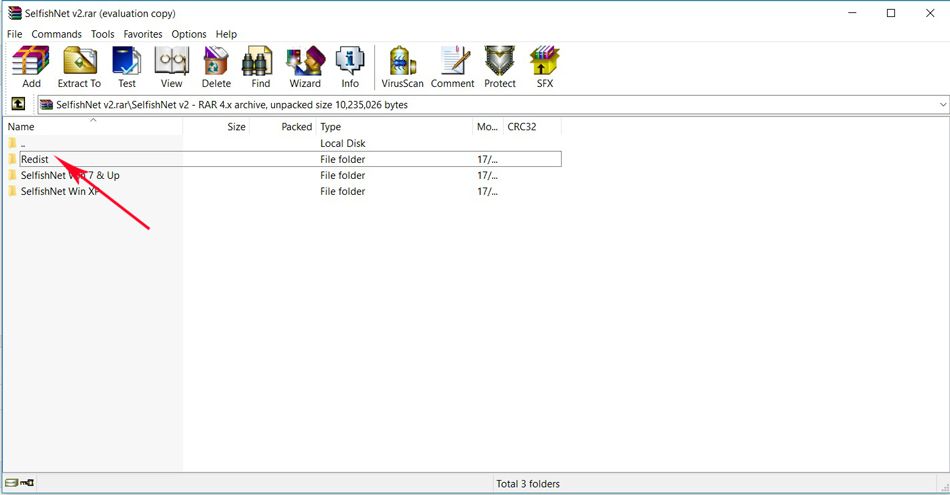
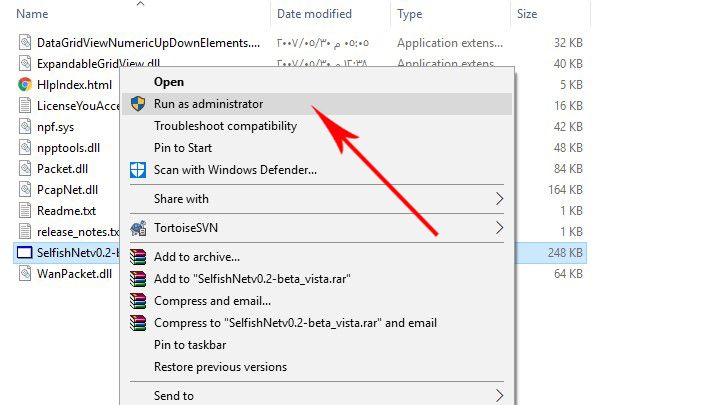
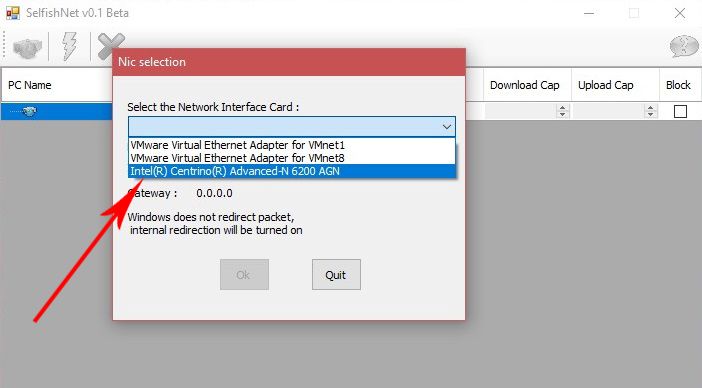
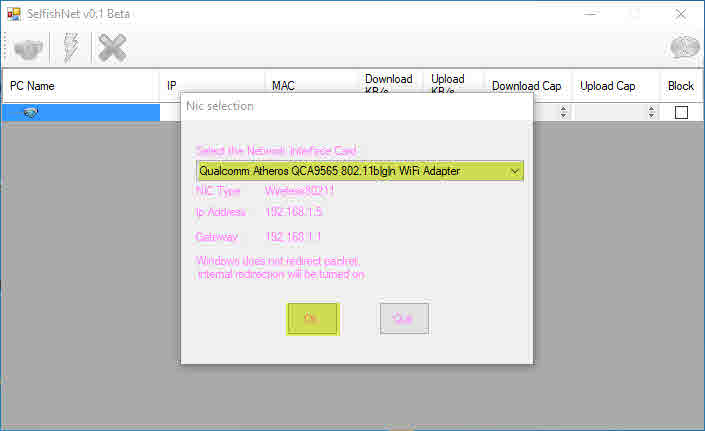
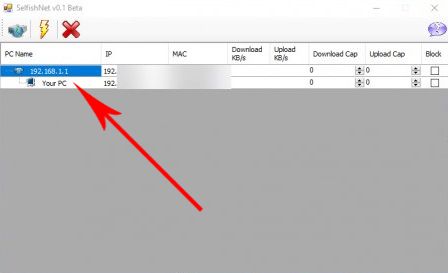
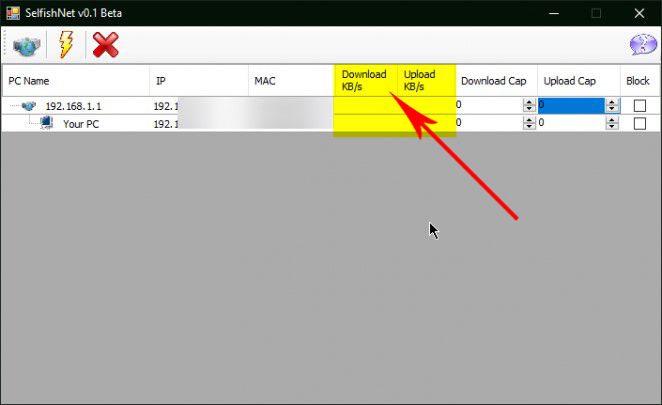
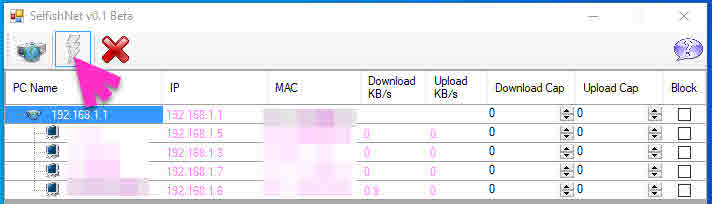
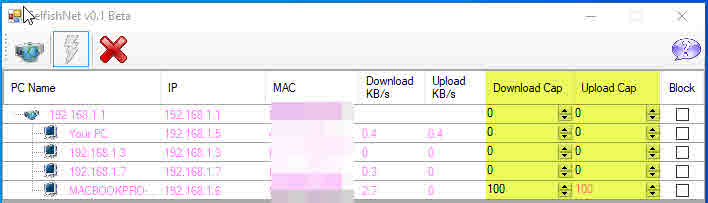






можете селфисхнет довнлоад Бесплатно директно преко ове везе